硬盘磁盘被写保护怎么解决 电脑磁盘被写保护怎么处理
时间:2017-07-04 来源:互联网 浏览量:
今天给大家带来硬盘磁盘被写保护怎么解决,电脑磁盘被写保护怎么处理,让您轻松解决问题。
硬盘磁盘被写保护怎么办 电脑磁盘被写保护怎么办。我们在使用电脑的时候,经常会遇到很多我们解决不了的问题。当我们遇到了电脑的磁盘被写保护了,那么我们应该怎么去解决呢?一起来看看吧。
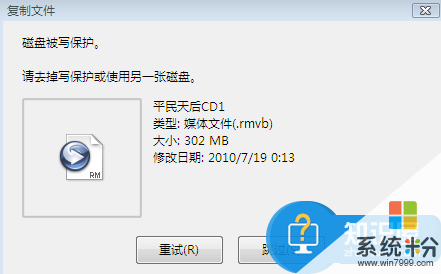
修改注册表
1、在开始菜单栏的搜索框输入“regedit”,打开注册表编辑器

2、接着依次展开到HKEY_LOCAL_MACHINESYSTEMCurrentControlSetControlStorageDevicePolicies项

3、将右侧窗口中名为“WriteProtect”的键值改为“0”
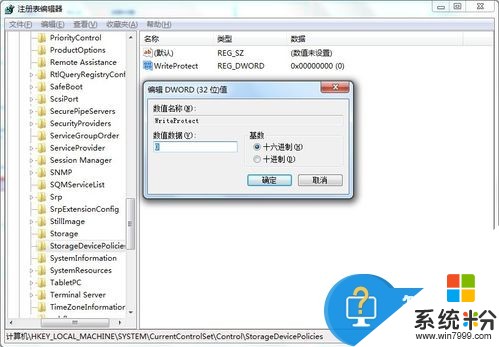
注:若没有这个键值就在StorageDevicePolicies项下建立这一键值并将其改成0。
4、以上为常规操作,但在实际操作中,进行如上操作有时会解决不了写保护的问题,针对此问题笔者进行了如下操作:重启时带U盘重启,当系统重启至U盘灯闪时,拔掉U盘。
更改策略
1、在U盘盘符上鼠标右键“属性”,然后选择“硬件”选项卡
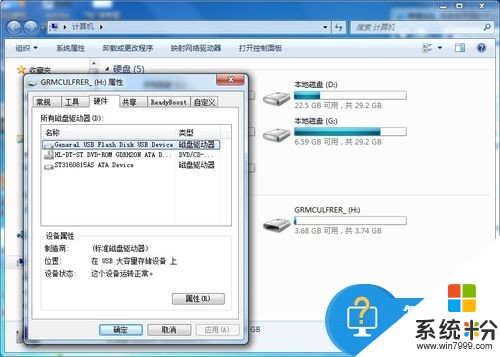
2、在所有磁盘驱动器列表中选择名称含有USB的磁盘驱动器,单击右下方的“属性”按钮

3、在打开的窗口点击“策略“选项卡
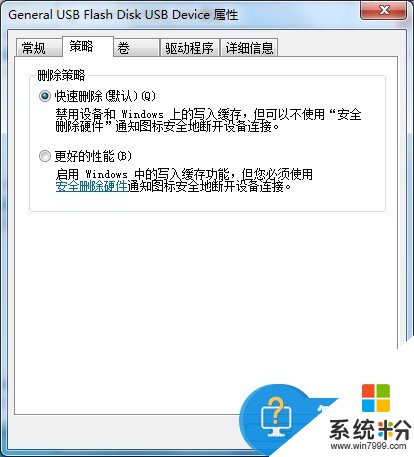
4、将策略改为“更好的性能”(xp系统则是“为提高性能而优化”)。
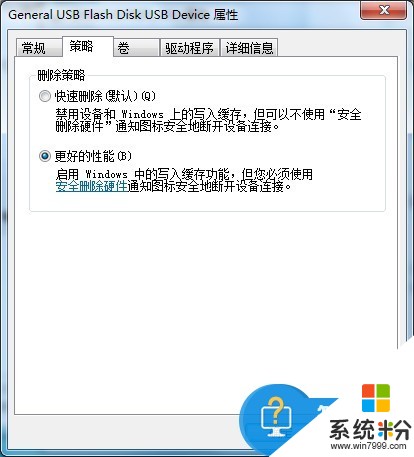
U盘本身的原因
现在很多U盘有写保护开关,只要上边开关一扭,就只能读,不可写了,这个功能是为了保护U盘免受病毒侵害。
对于这样的情况,我们就可以通过上面介绍的详细方法进行操作了,希望能对你有所帮助。
以上就是硬盘磁盘被写保护怎么解决,电脑磁盘被写保护怎么处理教程,希望本文中能帮您解决问题。
相关教程
电脑软件热门教程
- 1 RPG Maker VX Ace(RMVA)——新手入门(八)
- 2 如何把铃声放到iphone4 把铃声放到iphone4的方法有哪些
- 3 手机短信误删如何找回 手机短信误删找回的方法有哪些
- 4解决电脑屏幕显器字符乱码故障的方法有哪些 如何 解决电脑屏幕显器字符乱码故障
- 5电脑喇叭图标点了没反应 电脑音量图标无法响应点击怎么办
- 6软件怎么装到优盘|软件安装到优盘的方法
- 7重装系统后FN键不灵怎么解决? 重装系统后FN键不灵怎么处理?
- 8电脑点击右键的新建文本文档不见了的解决方法 怎么解决电脑点击右键的新建文本文档不见了
- 9手机设置手势开关应用的方法 手机设置手势开关应用图文教程
- 10怎么查看局域网电脑流量 查看局域网电脑流量的方法
